Pokazivač miša skače ili se nasumično pomiče dok tipkate u sustavu Windows 11/10
Ako otkrijete da vaš pokazivač miša skače ili se pomiče sam, automatski, nasumično dok tipkate na prijenosnom ili računalu sa sustavom Windows(Windows) , neki od ovih prijedloga mogu vam pomoći da riješite problem. To se obično može dogoditi ako je vaš touchpad osjetljiv i slučajno dodirnete dodirnu podlogu tijekom tipkanja.
Pokazivač miša automatski skače
Skakanje pokazivača(Cursor) je još jedan problem s kojim se neki korisnici suočavaju, osim što njihov pokazivač miša nestaje i zamjenjuje ga tipkama sa strelicama . Evo nekoliko prijedloga. Prođite kroz popis i isprobajte ih bilo kojim redoslijedom. Ako vam nešto ne pomogne, vratite postavku unatrag.
- Provjerite upravljačke programe miša
- Promijenite osjetljivost dodirne podloge
- Nemojte skrivati pokazivač tijekom tipkanja(Hide pointer while typing)
- Rješavanje problema u stanju čistog pokretanja
- Onemogućite dodirnu podlogu
- Instalirajte besplatni softver treće strane.
Pogledajmo ih detaljno.
1] Provjerite upravljačke programe miša
Provjerite jesu li upravljački programi vašeg (device drivers)miša(Mouse) , dodirne podloge(Touchpad) i tipkovnice(Keyboard) ažurirani. Provjerite je li baterija miša u (Mouse)redu. (OK. Run)Pokrenite skeniranje antivirusnog softvera(antivirus software) kako biste isključili mogućnost da to uzrokuje neki zlonamjerni softver .(malware)
2] Promijenite osjetljivost dodirne podloge
U sustavu Windows 11(Windows 11) otvorite postavke sustava Windows(Windows Settings) i idite na Uređaji (Devices) > Bluetooth i drugi uređaji > Touchpad i promijenite osjetljivost na Niska osjetljivost(Low sensitivity) .
U sustavu Windows 10(Windows 10) otvorite Settings > Uređaji (Devices) > Touchpad i promijenite osjetljivost dodirne podloge(Touchpad) na Niska osjetljivost(Low sensitivity) i pogledajte.
U sustavu Windows 8.1(Windows 8.1) otvorite PC Settings > PC and Devices > Mouse and Touchpad . U odjeljku Postavke dodirne podloge(Touchpad) vidjet ćete Za sprječavanje slučajnog pomicanja kursora kada promijenite odgodu prije klikova(To help prevent the cursor from accidentally moving when you change the delay before clicks work) .
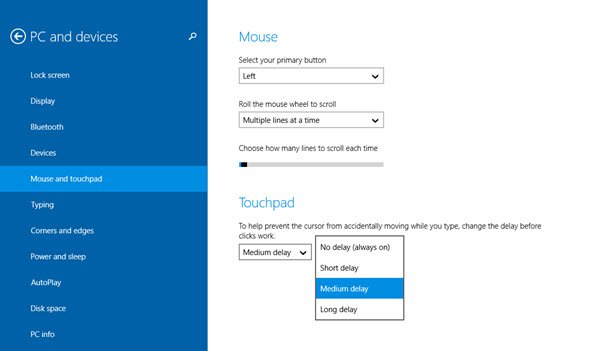
Ovdje od zadane Srednje odgode(Medium Delay) odaberite Dugo odgodu(Long Delay) i pogledajte hoće li to pomoći.
Za neke je poznato da onemogućavanje dodirne podloge(Touchpad) rješava problem skakanja mišem. Pogledajte hoće li vam ovo pomoći.
Čitanje(Read) : Pokazivač ne reagira u određenom području zaslona
3] Nemojte skrivati pokazivač tijekom tipkanja
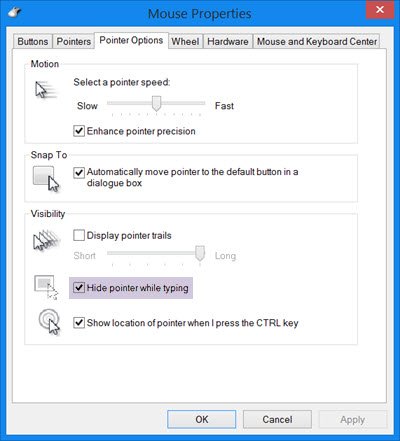
Otvorite Control Panel > Mouse > Pointer Options . Poništite opciju Sakrij pokazivač tijekom tipkanja(Hide pointer while typing) i provjerite hoće li problem nestati.
4] Rješavanje problema u stanju čistog pokretanja
Pokrenite računalo u stanju čistog pokretanja(Clean Boot State)(Clean Boot State) i provjerite postoji li problem. Ako jest, onda možda neki program ometa normalno funkcioniranje miša. Morat ćete pokušati identificirati vjerojatni uzrok.
Povezano(Related) : Miš označava sve kada kliknem .
5] Onemogućite dodirnu podlogu
Onemogućite ili isključite dodirnu podlogu(Disable or turn off the Touchpad) . Otvorite Upravitelj uređaja(Device Manager) , proširite Miševi(Mice) i drugi pokazivački uređaji. Ako vidite neki unos Touchpad -a, kliknite ga desnom tipkom miša i odaberite Onemogući(Disable) . Inače(Else) otvorite applet upravljačke ploče miša . (Mouse Control Panel)Posljednja kartica vam obično nudi opciju da onemogućite dodirnu podlogu(Touchpad) .
6] Instalirajte besplatni softver treće strane
Instalirajte besplatni softver treće strane pod nazivom TouchFreeze i provjerite radi li za vas. Ovaj alat automatski onemogućuje dodirnu podlogu(Touchpad) dok upisujete tekst kako bi spriječio pomicanje pokazivača miša, ako slučajno dlan vaše ruke dotakne dodirnu(Touchpad) podlogu . Touchpad Pal još je jedan koristan alat za korisnike Windowsa(Windows) . Otkrit će svaku aktivnost tipkovnice i odmah onemogućiti touchpad(disable the touchpad) .
Kako mogu popraviti dosadno skakanje kursora tijekom tipkanja?
Ovisno o uzroku ovog problema, možete slijediti sve korake navedene u ovom članku. Na primjer, možete ponovno instalirati upravljački program Touchpad - a, promijeniti osjetljivost Touchpad -a itd. Osim toga, možete pokušati onemogućiti Touchpad i koristiti miš.
Pročitajte(Read) : Automatsko pomicanje miša prema gore ili dolje u sustavu Windows 11/10.
Kako popraviti kursor koji se sam pomiče?
Ako se kursor pomiče sam, to znači da imate problema s dodirnom podlogom(Touchpad) ili mišem. Ako koristite žičani/bežični miš, morate provjeriti radi li senzor miša ispravno ili ne. S druge strane, možete deinstalirati upravljački program Touchpad - a, onemogućiti Touchpad , skenirati svoje računalo pomoću alata za uklanjanje adware-a itd.
Javite nam je li vam bilo koji od ovih prijedloga pomogao – ili imate bilo kakvu drugu ideju(Let us know if any of these suggestions helped you – or if you have any other ideas)
Pogledajte ovaj post ako lijevim klikom miša otvorite kontekstni izbornik u sustavu Windows.
Related posts
Promijenite debljinu pokazivača miša i stopu treptanja u sustavu Windows 11/10
Pokazivač miša ili pokazivač nestaje ili nestaje u sustavu Windows 11/10
Bluetooth miš se nasumično prekida ili ne radi u sustavu Windows 11/10
Kako izvesti test kašnjenja miša u sustavu Windows 11/10
Kako poboljšati preciznost pokazivača miša u sustavu Windows 11/10
Najbolji besplatni softver ISO Mounter za Windows 11/10
Srednja tipka miša ne radi u sustavu Windows 11/10
Kako otvoriti svojstva sustava na upravljačkoj ploči u sustavu Windows 11/10
Kako koristiti alate ugrađene u Charmap i Eudcedit u sustavu Windows 11/10
Promijenite postavke miša pomoću WinMousea u sustavu Windows 11/10
Obavijesti na programskoj traci se ne prikazuju u sustavu Windows 11/10
Kako prikazati okno s detaljima u File Exploreru u sustavu Windows 11/10
Popravite vrteći se plavi krug pored pokazivača miša
Držite pokazivač miša povećala u sredini zaslona u sustavu Windows 11/10
Kako pomicati pokazivač miša pomoću tipkovnice s NeatMouseom
Kako zamijeniti pogone tvrdog diska u sustavu Windows 11/10 s Hot Swap
Sakrij pokazivač miša i pokazivač miša u sustavu Windows pomoću AutoHideMouseCursor
10 korisnih trikova s računalnim mišem za Windows 11/10
Omogućite mrežne veze u modernom stanju čekanja u sustavu Windows 11/10
Neka se miš pomiče vodoravno umjesto okomito u sustavu Windows 11/10
